Cách chặn người khác trong Google Drive
Những kẻ lừa đảo luôn tìm kiếm những cách mới để gửi thư rác cho bạn. Bài viết này sẽ hướng dẫn bạn cách chặn (block) một người dùng khác trong Google Drive.
- Cách trích xuất chữ từ ảnh và PDF bằng Google Drive
- Cách di chuyển file giữa các tài khoản Google Drive
- Cách giải nén file ZIP trong Google Drive mà không cần tải xuống
- Cách sử dụng và chỉnh sửa Google Tài liệu mà không cần kết nối Internet
- Cách đồng bộ hóa nhiều tài khoản Google Drive trên Windows
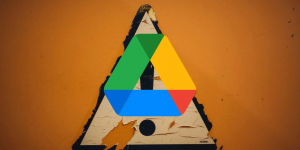
Khả năng dễ dàng chia sẻ file và thư mục giúp Google Drive trở thành một trong những nền tảng lưu trữ đám mây tốt nhất hiện có. Nhưng tính năng này cũng thu hút các loại thư rác, phần mềm độc hại và tội phạm lừa đảo.
Những kẻ lừa đảo có thể sử dụng tính năng chia sẻ của Google Drive để gửi các file độc hại tự động xuất hiện trong Google Drive của bạn. FUNiX sẽ hướng dẫn bạn cách có thể giải quyết vấn đề này.
Chặn người khác trên Google Drive có nghĩa là gì?
Tính năng chặn dễ dàng của Google Drive cho phép bạn loại bỏ nội dung không mong muốn chỉ với một vài cú nhấp chuột. Tính năng chặn cũng rất hữu ích khi bạn không muốn trở thành một phần của file hoặc thư mục đã chia sẻ trước đó. Khi bạn chặn ai đó trên Google Drive, bạn sẽ có ba tùy chọn:
1. Chặn người dùng chia sẻ file với bạn trong tương lai
Tùy chọn chặn người dùng khác chia sẻ file với bạn là một biện pháp kiểm soát cực kỳ hữu ích, đặc biệt nếu bạn nhận được nhiều nội dung spam từ người đó. Ngoài ra, sau khi bạn đã chặn một người dùng khác trong Google Drive, bạn sẽ không thể gửi file cho họ nữa cho đến khi bỏ chặn.
2. Xóa tất cả các file mà người dùng từng chia sẻ
Khi bạn chặn ai đó trong Google Drive, bạn sẽ không thể truy cập vào bất kỳ file hoặc thư mục nào mà họ đã chia sẻ trước đó. Đó là một cách đơn giản nhưng hiệu quả để loại bỏ nội dung thư rác. Bạn sẽ không phải xóa chúng theo cách thủ công.
3. Xóa quyền truy cập của ai đó vào file của bạn
Tương tự như vậy, sau khi bạn chặn ai đó trong Google Drive, họ sẽ không còn quyền truy cập vào các file trước đó mà bạn đã chia sẻ với họ. Do đó, thông tin bí mật hoặc nội dung cá nhân của bạn luôn được an toàn và bảo mật.
Cách chặn ai đó trong Google Drive
Rất dễ để chặn và bỏ chặn ai đó trong Google Drive. Dưới đây là tất cả các cách để làm điều đó:
Sử dụng máy tính
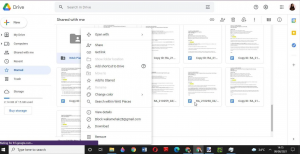
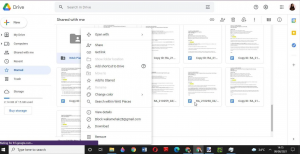
- Để chặn ai đó trong Google Drive bằng máy tính cá nhân, trước tiên bạn cần truy cập Google Drive.
- Chuyển đến tab Shared with me (Tab Được chia sẻ với tôi) và nhấp chuột phải vào file thuộc về người dùng bạn muốn chặn.
- Nhấp vào Block [email/username] từ menu thả xuống.
- Chọn Block (Chặn) trong cửa sổ được bật lên.
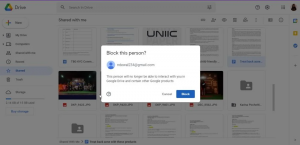
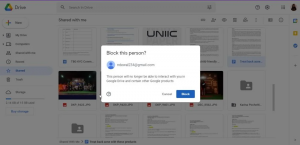
Sử dụng thiết bị Android
- Để chặn một người dùng Drive khác trong Android, hãy mở ứng dụng Drive.
- Chuyển đến file của người dùng bạn muốn chặn. Nhấn vào tùy chọn menu ở trên cùng bên phải của file.
- Nhấp vào Block [email/username]
- Chọn Block trong cửa sổ bật lên.
Sử dụng iPhone hoặc iPad
- Để chặn ai đó trên iPhone hoặc iPad của bạn, hãy chuyển đến ứng dụng Drive.
- Chọn một file thuộc về người dùng không mong muốn. Nhấn vào dấu ba chấm trên cùng bên phải của file.
- Nhấp vào Block [email/username] từ menu thả xuống.
- Xác nhận lựa chọn của bạn và nhấn Block trong cửa sổ bật lên.
Cách bỏ chặn một người trong Google Drive
Để bỏ chặn một người trong Google Drive bằng máy tính, bạn phải truy cập Google Drive. Để bỏ chặn mọi người trên thiết bị Android hoặc iOS của bạn, hãy truy cập ứng dụng Drive trên thiết bị. Các bước tiếp theo giống nhau đối với tất cả các thiết bị:
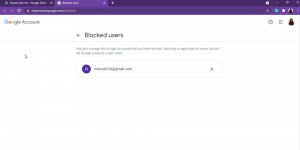
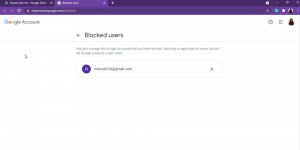
- Nhấp vào ảnh hồ sơ của bạn ở trên cùng bên phải. Chọn Manage your Google Account (Quản lý tài khoản Google của bạn) từ menu thả xuống.
- Chọn People & sharing từ menu tiếp theo mở ra.
- Nhấp vào Blocked (Bị chặn), bạn có thể xem danh sách hiển thị các tài khoản bị chặn trên các Sản phẩm của Google của bạn.
- Bạn sẽ tìm thấy tùy chọn Remove (Xóa) bên cạnh tên của người dùng. Nhấp vào Remove.
Trực tiếp xem và quản lý danh sách bị chặn của bạn
Có một cách trực tiếp hơn để truy cập và quản lý danh sách bị chặn của bạn. Đi tới danh sách bị chặn trong tài khoản Google, bạn sẽ thấy những người bạn đã chặn trên các ứng dụng Google khác nhau. Nếu bạn muốn bỏ chặn ai đó, hãy nhấp vào Remove.
Tính năng chặn người dùng trên Google Drive cho phép bạn tránh xa các tin nhắn spam hoặc phần mềm độc hại. Người dùng bị chặn sẽ không thể liên hệ với bạn trên Google Drive, Gmail và một số sản phẩm khác của Google. Điều đó có nghĩa là bạn không phải khó chịu vì thư rác hay tin nhắn lừa đảo.
Giang Trần
Dịch từ: https://www.makeuseof.com/how-to-block-someone-google-drive/








Bình luận (0
)